Ekran dopisywania (edycji) pozycji do katalogu Towary składa się z kilku zakładek. Najważniejsze z nich przedstawiono poniżej.
Na zakładce nazwa podajemy w szczególności nazwę towaru i jego cenę, stawkę VAT a także inne parametry.
Towary - lista [?]
Katalog Towary służy do prowadzenia kartotek poszczególnych oferowanych produktów i/lub usług, z którego następnie wybiera się odpowiednie pozycje towarowe do dokumentów sprzedażowych lub magazynowych, których dotyczą.
Korekta odliczonego VAT - dla niezapłaconych po 90 dniach
W systemie Madar istnieje możliwość zaewidencjonowania korekty odliczonej kwoty podatku VAT w przypadku nieuregulowania należności w terminie 90 dni od daty upływu terminu jej płatności.
W programie założono, że do takich dokumentów wprowadzane będą do rejestru VAT osobne dokumenty w postaci tzw. restrykcje.
Tematy - dopisywanie [?]
Tematy spełniają w programie wiele funkcji, pozwalając na prowadzenie dodatkowej (poza księgową) analizy operacji i dokumentów wprowadzanych do programu.
Tematy - lista [?]
Tematy spełniają w programie wiele funkcji, pozwalając na prowadzenie dodatkowej (poza księgową) analizy operacji i dokumentów wprowadzanych do programu. Dzięki tematom można powiązać ze sobą dokumenty posiadające określoną część wspólną.
Pojęcie tematów może być związane z jednym z trzech zagadnień:
Lista tematów służy do przeglądania utworzonych tematów, ich edycji, dodawania nowych i tworzenia zestawień.
Dodatkowo zestawienie może zostać wyświetlone według statusu.
Analizę kosztów i przychodów ewidencjonowanych dla danego tematu można przeprowadzić
również w opcjach:
Tematy powiązane:
Dopisywanie tematów - okienko
Pojęcie tematów może być związane z jednym z trzech zagadnień:
- zadanie-kontrakt – inaczej kontrakt, umowa, przedsięwzięcie (np. budowa obiektu),
- proces-zagadnienie – zagadnienie (np. naprawy gwarancyjne),
- dział-miejsce – miejsce (np. wydział spawalni).
Lista tematów służy do przeglądania utworzonych tematów, ich edycji, dodawania nowych i tworzenia zestawień.
Wydruki prezentujące dane wprowadzone do tematów
- zestawienia - powoduje wygenerowanie zestawienia według kontrahenta, tematu, osoby nadzorującej (kierownika) oraz określonego okresu i zagadnienia
- wg działów - generuje zestawienie według działów,
Dodatkowo zestawienie może zostać wyświetlone według statusu.
Wydruki pozostałe
W menu pozycja koszty - daje możliwość wyświetlenia zestawienia według:- wg FK - w układzie księgowym
- magazynu - zestawienie towarów wg tematów, z podziałem na dokumenty
- karty pracy - godziny - zestawienie czasu pracy z kart pracy
- karty pracy - pozycje - analiza kart pracy
- karta kontowa FK
- arkusz wyceny
Analizę kosztów i przychodów ewidencjonowanych dla danego tematu można przeprowadzić
również w opcjach:
- księgowość - wydruki - wykaz wg tematów
- handel - analizy zakładka [tematy]
Tematy powiązane:
Dopisywanie tematów - okienko
Karty pracy - opis okienka [?]
W kartach pracy ewidencjonuje się wykonywanie czynności przez poszczególnych pracowników z podziałem na kontrahenta (zleceniodawcę) oraz temat (oznaczenie kontraktu oraz działu).
Wydruk – zestawienie sumy przepracowanych godzin dostępne jest w opcji sumy - suma godzin, gdzie po wybraniu konkretnego tematu (zlecenia) wyświetla się zestawienie czasu pracy nad konkretnym zleceniem.
Deklaracje - zestawienie do PIT-11 ∴
Do sporządzenia deklaracji PIT-11 dla wielu podatników pomocne jest zestawienie w module Kadry - Płace w opcji: wydruki - stan wg pracowników.
Same deklaracje drukowane i wysyłane są w opcji: Deklaracje - Zobacz: Deklaracje - lista
Same deklaracje drukowane i wysyłane są w opcji: Deklaracje - Zobacz: Deklaracje - lista
Invoicer: VAT i korekta kosztów w 2013 roku
Invoicer: VAT i korekta kosztów w 2013 roku: Zmiany w roku 2013 związane z rozliczaniem VAT, korektą kosztów oraz wystawianiem faktur. Akty prawne: Rozporządzenie Ministra Finansów z ...
Zakładanie firm - zmiana firmy
W pracy każdego biura rachunkowego niezbędną opcją jest zmiana firmy. Umożliwia ona założenie dowolnej ilości firm i w łatwy sposób przechodzenia pomiędzy nimi.
Poniżej przedstawiono sposób dodawania firmy:
Poniżej przedstawiono sposób dodawania firmy:
Konfiguracja
Konfiguracja
W opcji konfiguracja wprowadza się dane, które mają wpływ na działanie programu oraz wygląd dokumentów.Dane o firmie
W zakładce [dane adresowe] w polach nazwa firmy oraz polach typu NIP, regon, tel .... wpisuje się dane, które będą widniały na fakturach, dokumentach wewnętrznych i zestawieniach.Konfiguracja dla KPR ∴
1. Dane teleadresowe i oznaczenie podatkowej księgi przychodów i rozchodów.
W opcji administracja-konfiguracja należy wprowadzić następujące ustawienia:
1. Należy uzupełnić dane firmy - będą wyświetlać się na fakturach i zestawieniach. Niezbędne jest zaznaczenie [v] Księga Przych-Rozch
W opcji administracja-konfiguracja należy wprowadzić następujące ustawienia:
1. Należy uzupełnić dane firmy - będą wyświetlać się na fakturach i zestawieniach. Niezbędne jest zaznaczenie [v] Księga Przych-Rozch
Konfiguracja - dla ksiąg handlowych
Dane teleadresowe i oznaczenie ksiąg handlowych
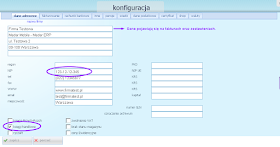
Numer rachunku bankowego
Dla firm używających księgowań na konta zespołu 4 i 5.
Tematy powiązane:
Schematy księgowe w dane dla FK
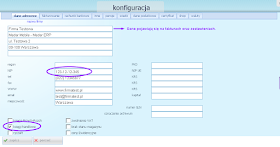
Numer rachunku bankowego
Dla firm używających księgowań na konta zespołu 4 i 5.
Tematy powiązane:
Schematy księgowe w dane dla FK
Madar 7 - jak rozpocząć
Rozpoczynając pracę z programem Madar 7 konieczna jest konfiguracja systemu i wprowadzenie niezbędnych danych, pozwalających na efektywne korzystanie z systemu.
Ze względu na to, że system pozwala na prowadzenie firmy o różnych sposobach rozliczeń podatkowych oraz procesach biznesowych - prezentujemy zasady konfiguracji oddzielnie dla każdej z nich.
Zachęcamy też do przeczytania lekcji dotyczących obsługi opcji programu na stronie w dziale: Kursy (http://madar.com.pl)
Instrukcja do programu oraz inne materiały dostępne na stronie w dziale: Materiały dodatkowe (http://madar7.pl/demmad.htm).
NA ROZGRZEWKĘ
Ze względu na to, że system pozwala na prowadzenie firmy o różnych sposobach rozliczeń podatkowych oraz procesach biznesowych - prezentujemy zasady konfiguracji oddzielnie dla każdej z nich.
Zachęcamy też do przeczytania lekcji dotyczących obsługi opcji programu na stronie w dziale: Kursy (http://madar.com.pl)
Instrukcja do programu oraz inne materiały dostępne na stronie w dziale: Materiały dodatkowe (http://madar7.pl/demmad.htm).
NA ROZGRZEWKĘ
- ⇒ INVOICER.BLOGSPOT.COM Ikonki, symbole, kolory w programach Madar
- ⇒ Skróty klawiszowe w Madarze
- ⇒ INVOICER.BLOGSPOT.COM Informacje dla administratorów
Plan produkcji - dopisywanie [?]
Plan produkcji jest obrazem aktualnie trwających procesów produkcyjnych (ale także przeszłych i przyszłych) wraz z ich powiązaniami pomiędzy np. zleceniami produkcyjnymi, zasobami finansowymi, ludzkimi i innymi.
Opcja pozwala na rozplanowanie produkcji w czasie. Dostarcza informacji co, ile i kiedy przedsiębiorstwo planuje wyprodukować.
Opcja pozwala na rozplanowanie produkcji w czasie. Dostarcza informacji co, ile i kiedy przedsiębiorstwo planuje wyprodukować.
Plan produkcji - lista [?]
Plan produkcji pozwala na wprowadzenie zadań produkcyjnych, określając moment ich rozpoczęcia i zakończenia oraz ustalając kiedy i gdzie ma ono być realizowane. Dane dotyczące zadań są grupowane w jednym miejscu, w postaci listy (tabeli).
Dopisywanie nowego towaru
Nowy towar dopisuje się naciskając klawisz dopisz lub F2 na klawiaturze, będąc na liście towarów
Deklaracje - parametry [?]
W okienku [parametry] znajdują się znaczniki informujące o wysłaniu, zapłacie i publikacji deklaracji. Wprowadzany jest również numer RFID przy wysyłce automatycznej jako e-deklaracje.
Deklaracje - opis okienka [?]
Okienko z treścią deklaracji pojawia się po naciśnięciu klawisza [dopisz] lub [edycja].
Rodzaj deklaracji jest wybierany z listy.
Najczęściej używane: PIT-11, VAT-7, VAT-UR, PIT-4R.
Najczęściej używane: PIT-11, VAT-7, VAT-UR, PIT-4R.






